Kas veebi sirvimine muutub teie iPhone'i Safari kasutamisel pettumusteks ($ 600 Walmartis) või iPadis ($ 289 Amazon Marketplace'is)?
Esimene kahtlustatav, keda selles kuritegevuses kaaluda, on kõige enam teie Wi-Fi-võrk, kuid kui teised seadmed on mõistliku klippiga kolis ja see on ainult üks iOS-seade, mille Safari toimib aeglaselt ja aeglaselt, on teil mõned asjad võib proovida seda varundada.
Sulgege vahekaardid
Safaril on lihtne avada avatud kaartide arv. Ohio riigi jalgpalli elukestva fännina saan igapäevase uudiskirja meeskonna kohta ja iga kord, kui ma lugu räägin, avaneb see uue vahekaardina Safaris. Kas siis sulgen iga vahelehe pärast seda, kui olen lugenud oma Buckeyese kohta? Muidugi mitte. Kui Safari tunneb sammu aeglasena, sulgen kõik avatud vahekaardid, mida ma seal Safaris istun, allapoole vajutades vahekaarti Tab all paremas nurgas ja seejärel koputades Sulge kõik [sisestage number siia] Vahekaardid . (Võite samale valikule sisenemiseks puudutada ka nuppu Tabs ja vajuta Valmis .
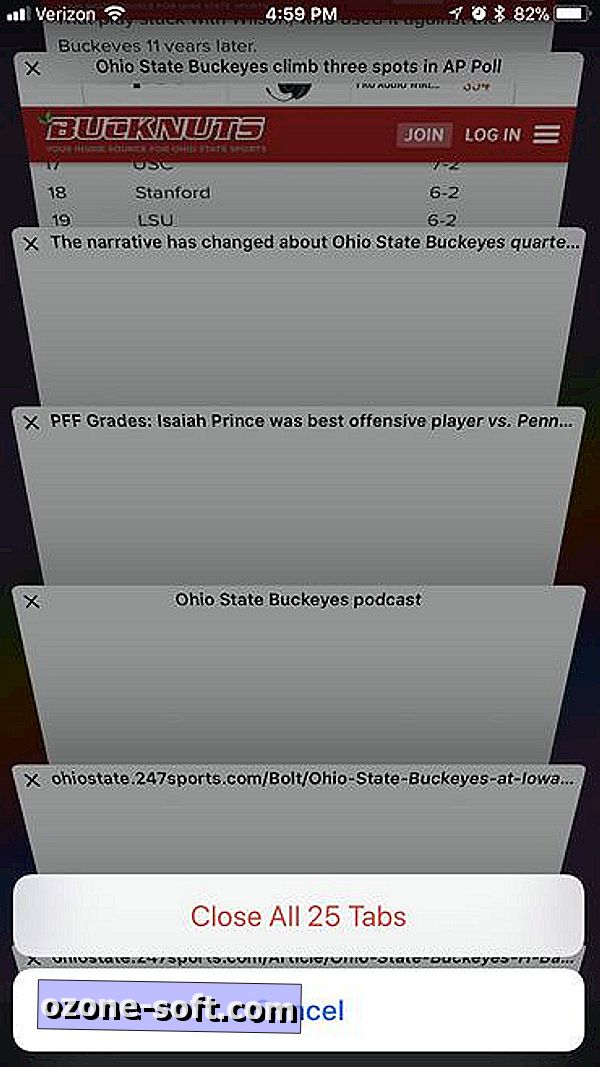
Kustuta ajalugu, küpsised ja andmed
See käik võib Safari kiirendada, kuid teeb ka brauseri algusest peale natuke rohkem valu, sest see ei paku URL-i kirjutamisel, kuni külastate saiti uuesti. Sirvimisajaloo ja -andmete ning küpsiste kustutamiseks minge menüüsse Seaded> Safari ja puudutage Clear History and Website Data . Järjehoidjad jäävad alles ja Safari mäletab vormide automaatset täitmist.
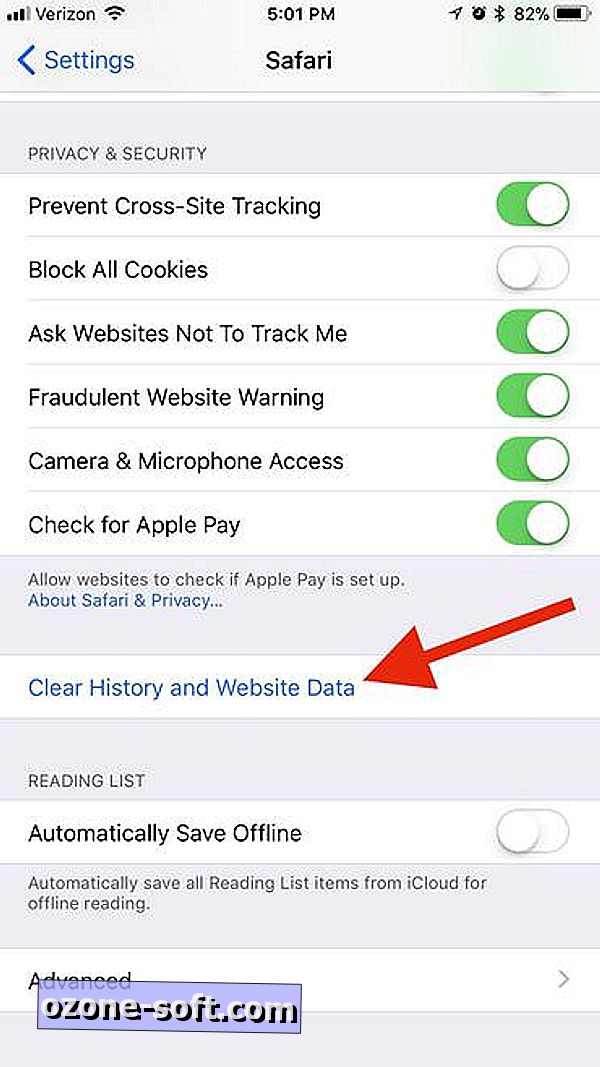
Keela taustaprotsessid
Võib juhtuda, et Safari ise ei ole süüdi vaid paar taustaprotsessi, mis sünkroonivad väärtuslikke süsteemi ressursse. Kui teie iPhone laadib sirvimise ajal taustal värskendusi ja värskendavaid rakendusi, võib teie jõudlus kannatada.
Automaatse allalaadimise keelamiseks minge menüüsse Seaded> iTunes & App Stores ja lülitage välja automaatsed allalaadimised muusika, rakenduste, raamatu ja audioraamatu ning värskenduste jaoks.
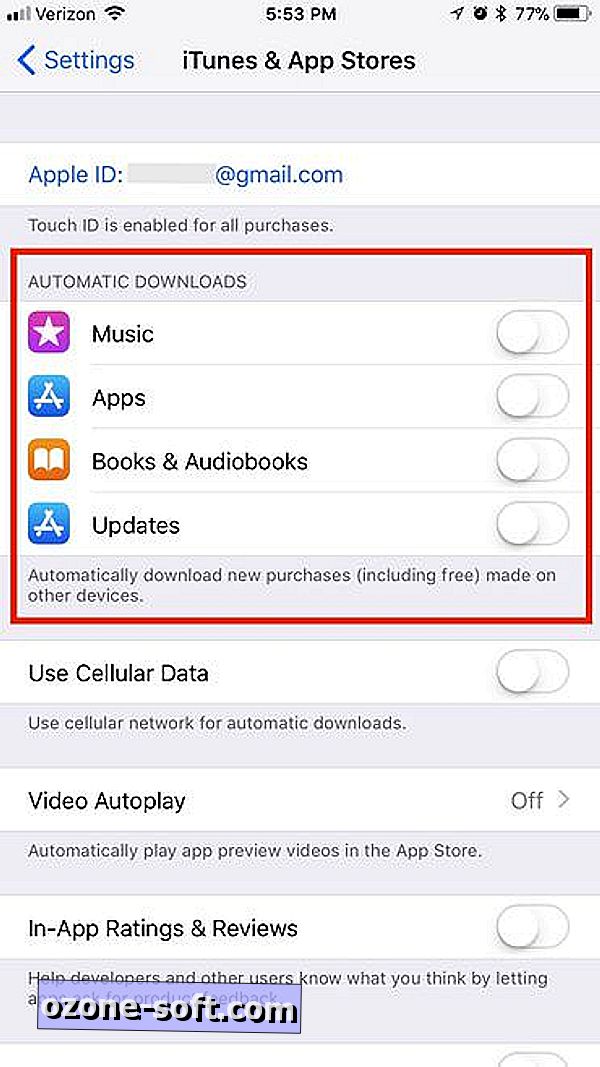
Taustarakenduste värskendamise keelamiseks minge jaotisse Seaded> Üldine> Taustaprogramm Värskenda ja lülitage see välja. Või kui teil on kindel kahtlus selle rakenduse või rakenduste suhtes, mis on taustal veidi värskendavad, võite allpool olevast loendist funktsiooni üksikute rakenduste jaoks keelata.
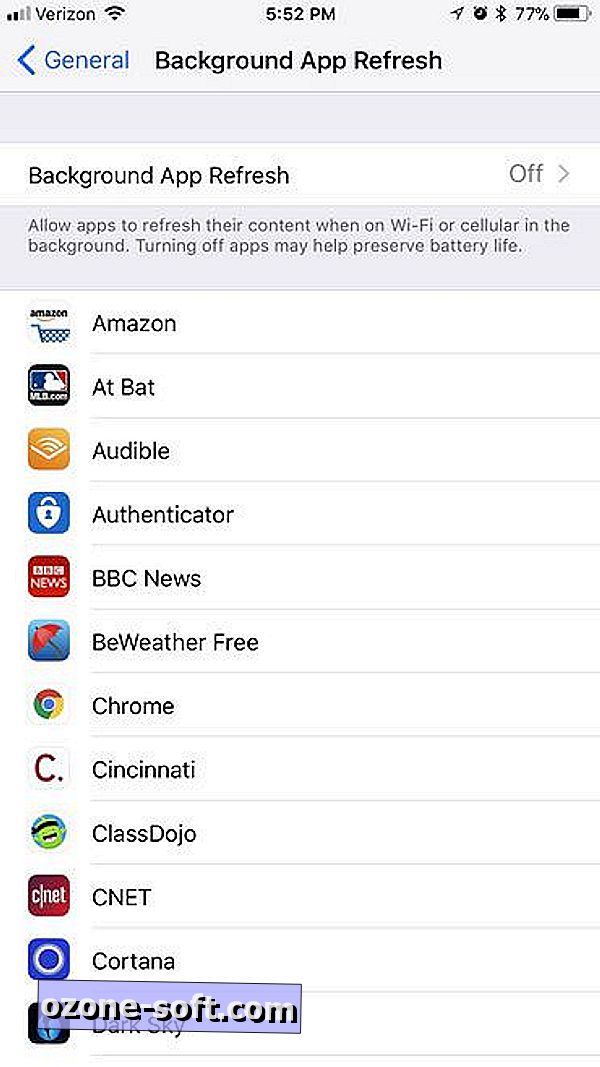
Lähtesta võrgu seaded
Kui kõik muu ebaõnnestub, võite proovida võrguühenduse lähtestamist. Peate uuesti ühendama mõne oma Wi-Fi võrguga, kuid see võib kindlaks määrata, mida Safari kasutab. Avage Seaded> Üldine ja liikuge allapoole ja puudutage Reset . Lehel Reset puudutage Reset Network Settings .

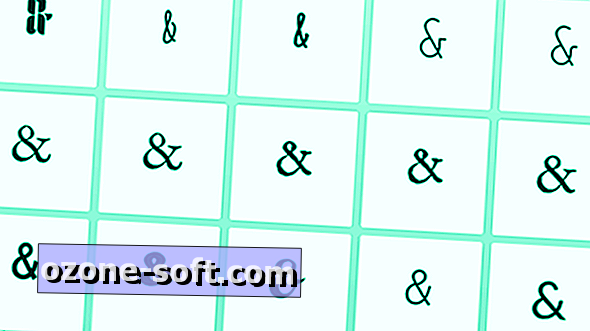











Jäta Oma Kommentaar